パスワード マネージャーの説明 [AZ] – 安全ですか?
公開: 2022-08-27ある朝起きて、すべてのアカウントがハッキングされていることを想像してみてください。 そして、パスワードをリセットしようとすると、何が見つかりますか? あなたのメールアカウントもハッキングされています!
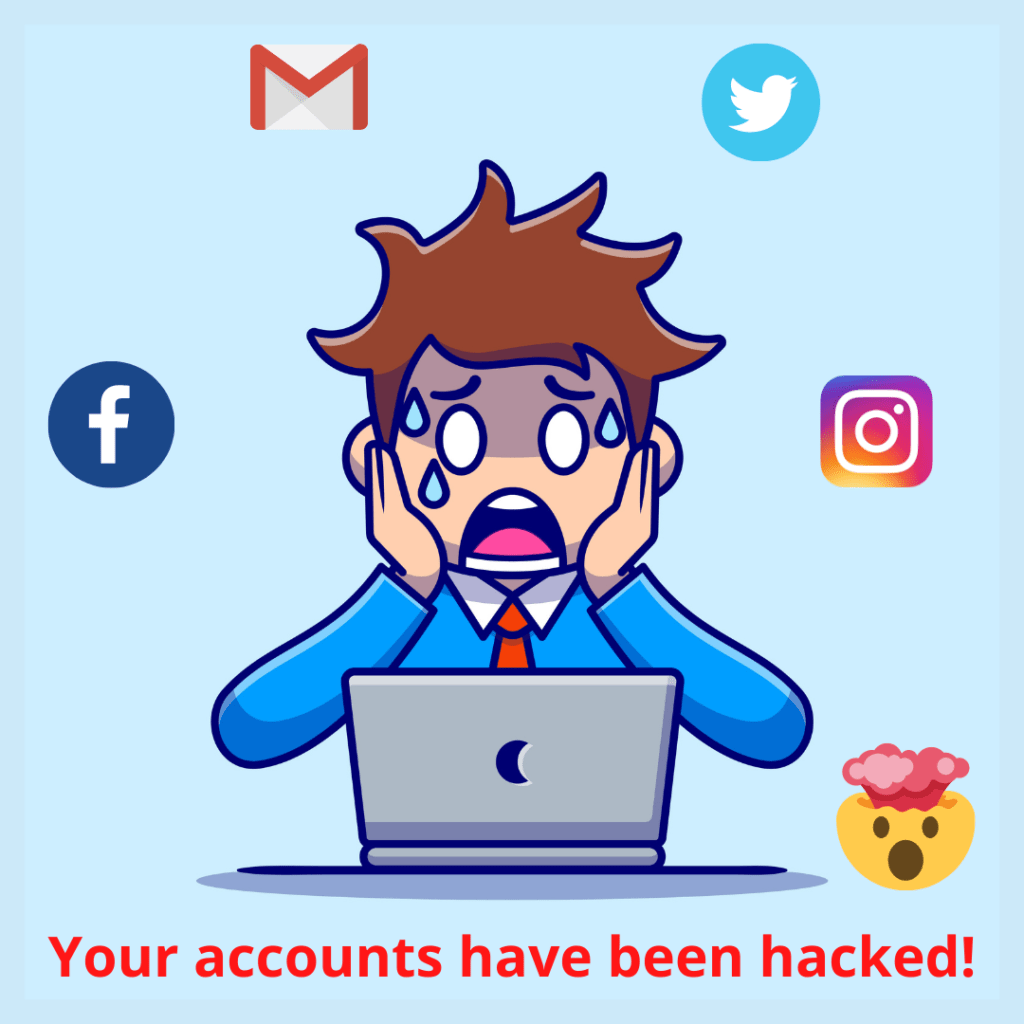
さて、なぜこれが起こったのですか? そして、それを防ぐ方法は? すべての答えは、パスワード マネージャーに関する今日の記事で見つけることができます。 ついに待望の話題作が登場!
これはパスワード マネージャーに関する最初の投稿であるため、基本事項について詳しく説明します。 この記事では、パスワード マネージャーの意味と重要性から、自分でパスワード マネージャーを購入する際に考慮すべき要因まで、あらゆることについて説明します。
あなたはパスワード マネージャーについてすべてを学びたい初心者ですか? その後、座ってこの記事を楽しんでください。次の 10 分間で、疑問がすべて解消されるからです。
それでは、これ以上面倒なことはせずに、レビューに直行しましょう.
- パスワード マネージャーとは何ですか?
- パスワードはどのようにハッキングされますか?
- パスワードマネージャーはどのように機能しますか?
- パスワードマネージャーを使用する理由
- 1. パスワードの再利用
- 2.覚えやすいパスワードの利用
- 3. パスワードの手動入力
- 4. 異なるアカウントのパスワードを管理する
- 別のパスワードが必要な理由
- パスワードマネージャーの機能
- 1. パスワードジェネレーター
- 2. 自動キャプチャ
- 3.オートフィル
- 4.メモを保存する
- 5. パスワードを共有する
- 6. パスワードのインポートとエクスポート
- 7. 暗号化されたストレージ
- ブラウザ パスワード マネージャーとパスワード マネージャー
- パスワードマネージャーは安全ですか?
- パスワードマネージャーを使用する必要がありますか?
- パスワード マネージャーを選択する際に考慮すべき重要な要素
- 1. オフライン アクセスとオンライン アクセス
- 2. パスワードジェネレーター
- 3. 二要素認証
- 4. 自動キャプチャ
- 5.オートフィル
- 6.自動ログイン
- 7. インポートとエクスポートのオプション
- 8.共有
- 9. 回復オプション
- 10. セキュリティ監査
- 11. 価格
- 12. 支払いオプション
- 13. 拡張機能のサポート
- 14. デバイス
- 15. パスワード履歴
- 16. セキュリティアラート
- 17. パスワード レポート
- 18. 2 つの FA キー
- 19. ユーザーインターフェース
- 20. 保存されるデータの種類
- 21. 暗号化ストレージ
- 22. サポート
- 23. 5/14 アイズ
- セルフホスト パスワード マネージャーとは何ですか?
- パスワード マネージャーの使用方法
- 最高のパスワードマネージャー?
- 結論
- よくある質問
パスワード マネージャーとは何ですか?
Password Manager は、パスワードを記憶して生活を簡素化するソフトウェアです。 また、強力なパスワードとパスフレーズを生成してオンライン アカウントを保護することもできます。
ログイン情報は暗号化された形式で保存され、「マスター パスワード」と呼ばれるメイン パスワードで保護されます。
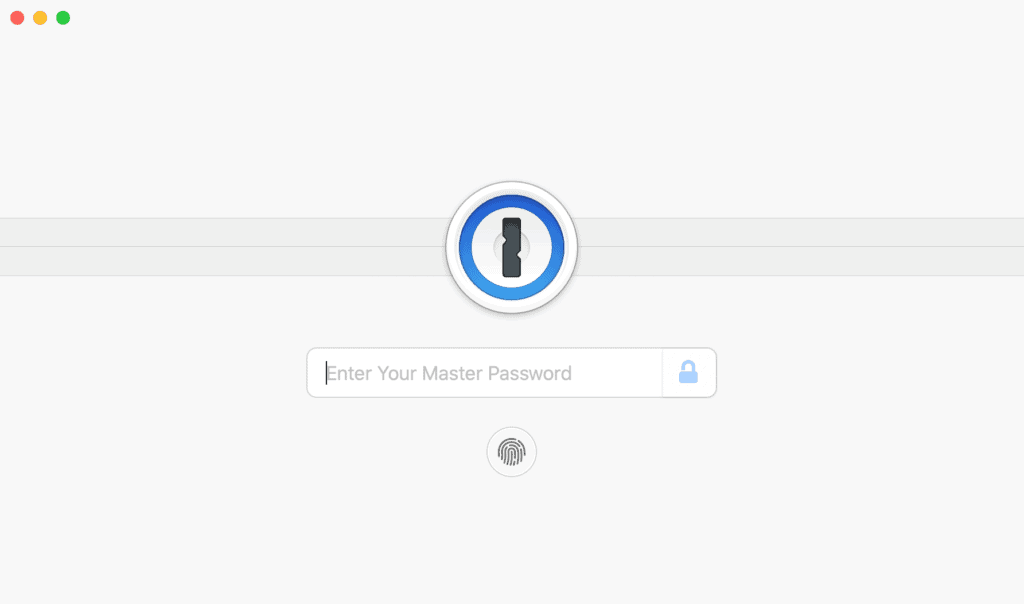
保存したパスワードは、マスター パスワードを提供した後にのみアクセスできます。 これにより、非常に安全で信頼性の高いソフトウェアになります。
何百ものパスワードを作成して記憶するストレスを忘れることができます。 1つだけ覚えておいてください。 パスワードマネージャーが残りを記憶します!
そのうえ? デスクトップでも携帯電話でも、いつでもどこでもパスワードにアクセスできます。
パスワードはどのようにハッキングされますか?
パスワードは複数の方法でハッキングされる可能性があります。 最も一般的な方法のいくつかは次のとおりです。
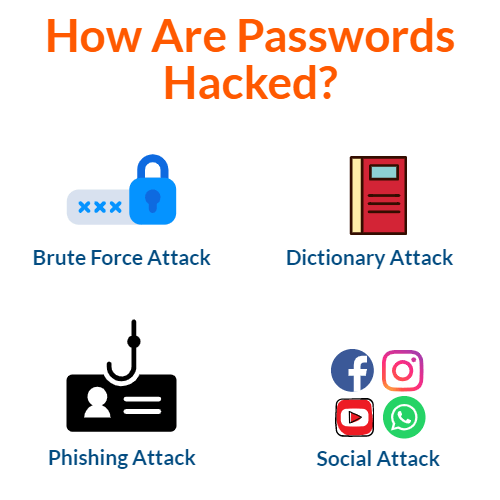
- ブルート フォース アタック: ここでは、ハッカーは目的のパスワードに到達するまで、考えられるすべてのパスワードの組み合わせを試行し続けます。 このプロセスには時間がかかりますが、最終的にパスワードが解読されることは間違いありません!
- 辞書攻撃:これはブルート フォース攻撃の一種で、ハッカーが辞書の単語と以前の侵害で漏洩したデータを使用してパスワードを推測します。
- 社会的攻撃:これは、個人情報を使用して正しいパスワードを推測する辞書攻撃の一種です。
- フィッシング攻撃:これは、機密データを取得するために、ハッカーが本物そっくりの Web サイト、電子メール、およびログイン ページのコピーを提示して、ユーザーの信頼を得ようとするハッキング手法です。
パスワードマネージャーはどのように機能しますか?
Facebook でログイン資格情報を入力するとします。 これで、パスワード マネージャーは次のことを行います。
- ログイン情報を取得し、次回 Facebook にアクセスしたときにログインできるようにします。
- 安全なフォルダー内に暗号化された形式でパスワードを保存します。
- あなた以外の誰にも知られていないマスターパスワードで保管庫全体を保護します。
デスクトップやモバイルを含むすべてのデバイスからパスワード マネージャーにアクセスできます。 ブラウザ拡張機能としても利用できます。
パスワードマネージャーを使用する理由
パスワード マネージャーの使用に伴うリスクを考慮しているに違いありません。
パスワードマネージャーは安全ですか? 信頼できますか? すべてのパスワードが漏洩した場合はどうなりますか? その時、私の人生は台無しになるでしょう!
まあ、心配しないでください! どちらかといえば、パスワード マネージャーは 4 つの主要な問題を解決することによって、あなたの生活からストレスを取り除くだけです! それらが何であるかを調べてみましょう。
1.パスワードの再利用
私たちは皆、複数のサイトで同じパスワードを使用する傾向があります。 なぜそうするのですか? 25 ~ 50 個の異なるパスワードを覚えるのは事実上不可能だからですよね?
これが、私たちのアカウントがハッカーに対して脆弱になる原因です。

パスワード マネージャーは、すべてのアカウントを保護するための一意のパスワードを作成するのに役立ちます。 これにより、複数の Web サイトでパスワードを再利用する必要がなくなります。
2.覚えやすいパスワードの使用
通常、どのような「安全な」パスワードを作成しますか? 下のコメント欄で教えてください!
生年月日、携帯電話番号、私たちの秘密の片思いの名前などは、最も一般的でシンプルなパスワードです! 誰でも 5 ~ 10 回の試行で解読できます。
これが、強力なパスワードが必要な理由です。 強力なパスワードは次の要素で構成されます。
- 少なくとも 16 のランダムな文字
- 大文字と小文字
- 文字、数字、および特殊文字
パスワード マネージャーを使用すると、セキュリティを 100 倍強化できます。
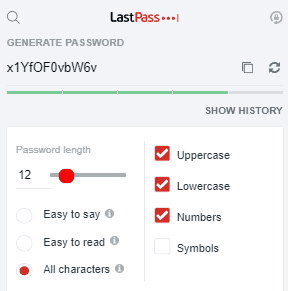
ハッカーがクラックするのに何千年もかかる強力なパスワードを生成します。 要件に応じてカスタマイズすることもできます。
3.パスワードの手動入力
あなたが私のような怠惰な蜂なら、おそらく すべての Web サイトに手動でパスワードを入力するのは嫌いです。 パスワードマネージャーはまさにあなたが必要としているものです!
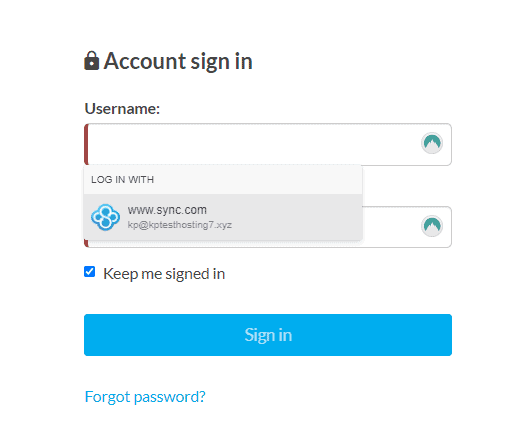
ワンクリックでログイン情報が入力されます。 自動ログイン機能を提供するパスワード マネージャーもあります。
モバイル デバイスを使用している間は、パスワードを指紋で自動入力することもできます。 かっこいいですね。
4.異なるアカウントのパスワードを管理する
何百ものアカウントがある場合、それぞれのパスワードを記憶することは不可能です。
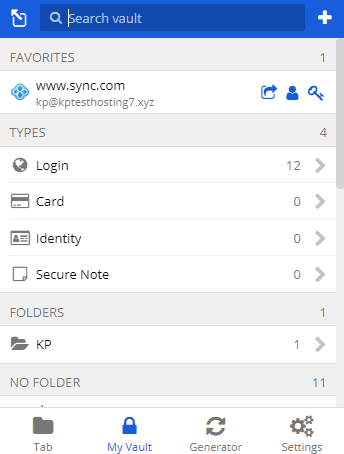
パスワード マネージャーは、パスワード、個人情報、カードの詳細などをまとめて保存できます。
別のパスワードが必要な理由
最近では、データ侵害が頻繁に発生しています。 ソニー、Zomato、Canva などの企業でさえ、免れませんでした!
「 123456 」が 2020 年の最も一般的なパスワードであることが判明し、2500 万人以上が使用していることをご存知ですか! 怖いでしょ?
さて、これを想像してみてください! すべてのアカウントのパスワードとして「 123456 」を使用しています。 ハッカーがあなたのアカウントの 1 つをクラックした場合、彼は間違いなくあなたの Gmail、銀行口座、ソーシャル メディアなどの複数の場所でそれを試み、何を推測しますか? すべてが一瞬でクラックされます!
すべてのアカウントがメール アカウントにリンクされていることをご存知ですか? そのため、メールがハッキングされると、深刻な問題が発生します。 これはまさに、パスワード マネージャーがデータの侵害からあなたを救う場所です!
パスワードマネージャーの機能
すべてのパスワード マネージャーは、情報の保存と保護に必要ないくつかの基本機能で構成されています。 それらを見てみましょう。
1.パスワードジェネレーター
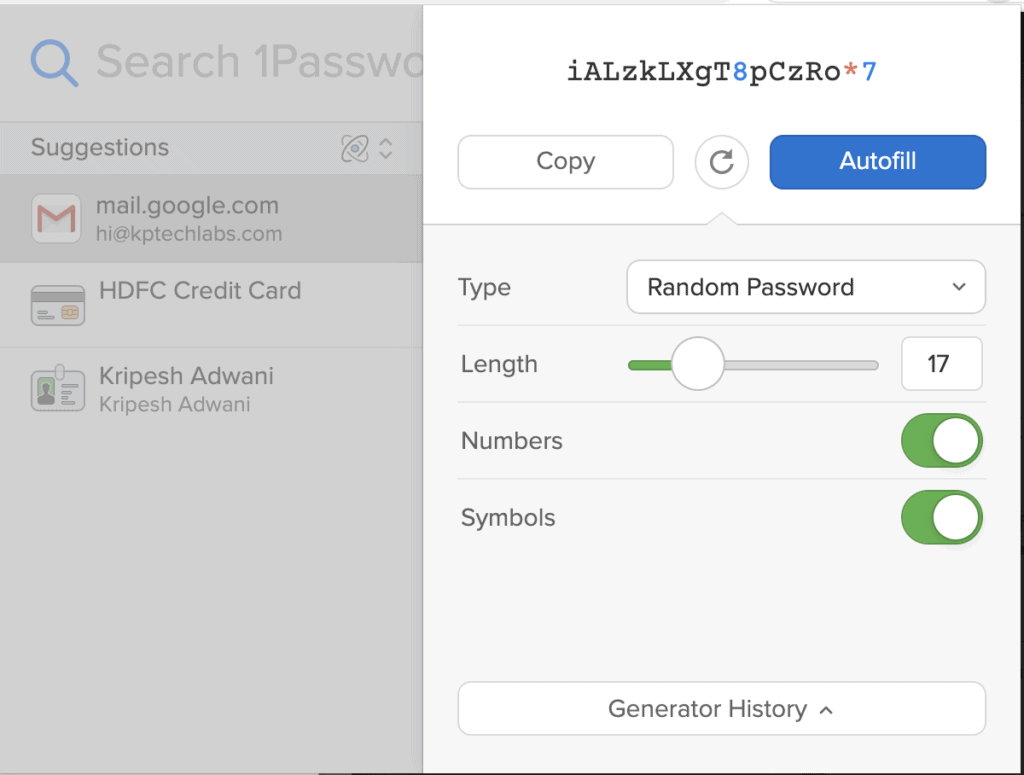
パスワード ジェネレーターは、文字、数字、および特殊文字の組み合わせを使用して複雑なパスワードを作成します。 ご希望のパスワードの長さを指定することもできます!
2.自動キャプチャ
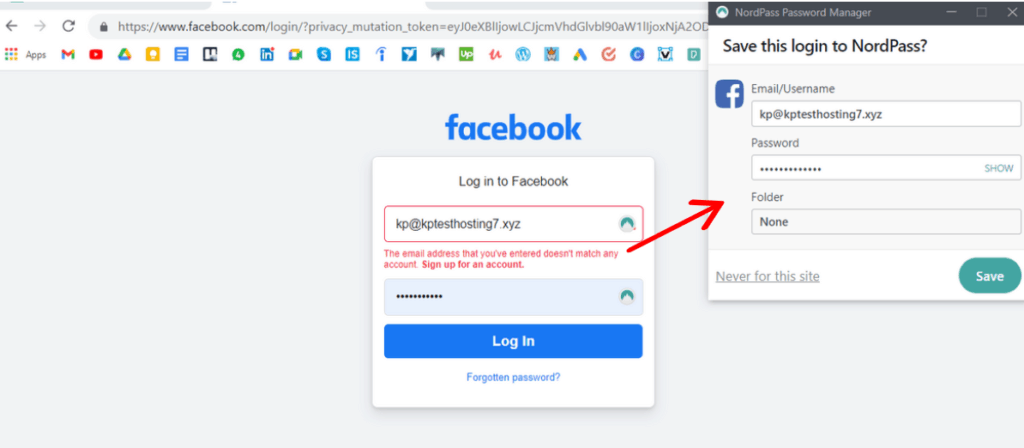
自動キャプチャ機能により、Web サイトで初めてログイン資格情報を入力したときにログイン資格情報が保存されます。
3.オートフィル
資格情報がパスワード マネージャーに既に保存されている Web サイトにアクセスすると、ワンクリックで情報が入力されます。
4.メモを保存する
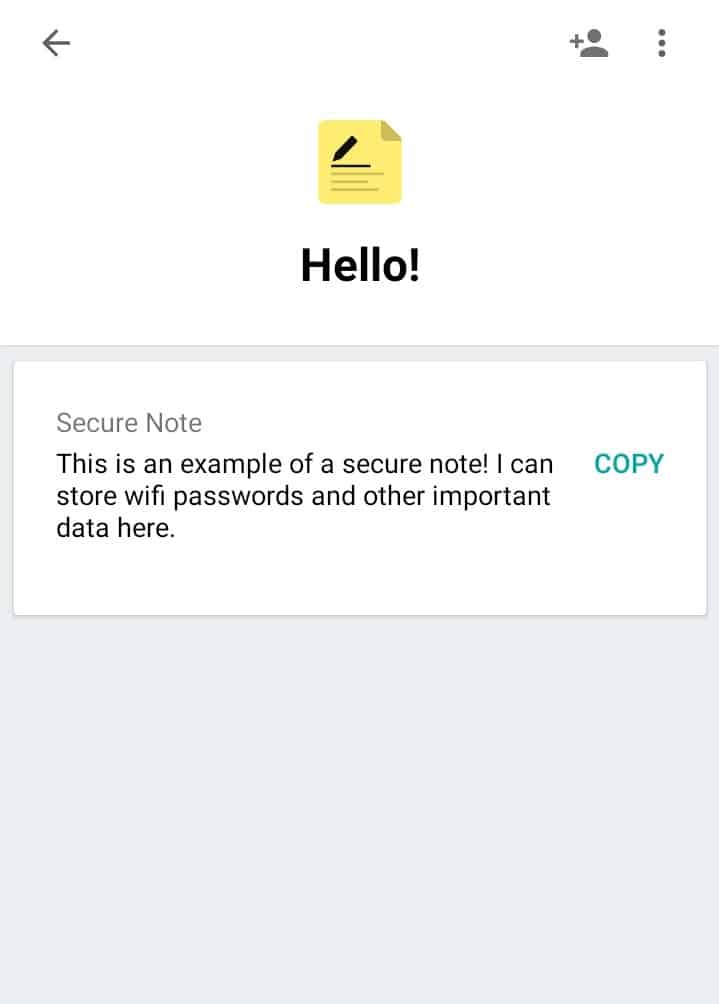
ユーザー名とパスワードを保存する以外に、クレジット カード情報、領収書、パスポート、バックアップ コード、個人情報などの重要な情報を安全なメモに保存することもできます。
5.パスワードを共有する
パスワード マネージャーが異なれば、共有機能の程度もさまざまです。
リンクや電子メールを介して、ログインの一部またはすべてを他のユーザーと簡単に共有したり、権限オプションなどを微調整したりできます。
6.パスワードのインポートとエクスポート
ほとんどのパスワード マネージャーは、ワンクリックで他のパスワード マネージャーやブラウザーからパスワードを直接インポートできます。
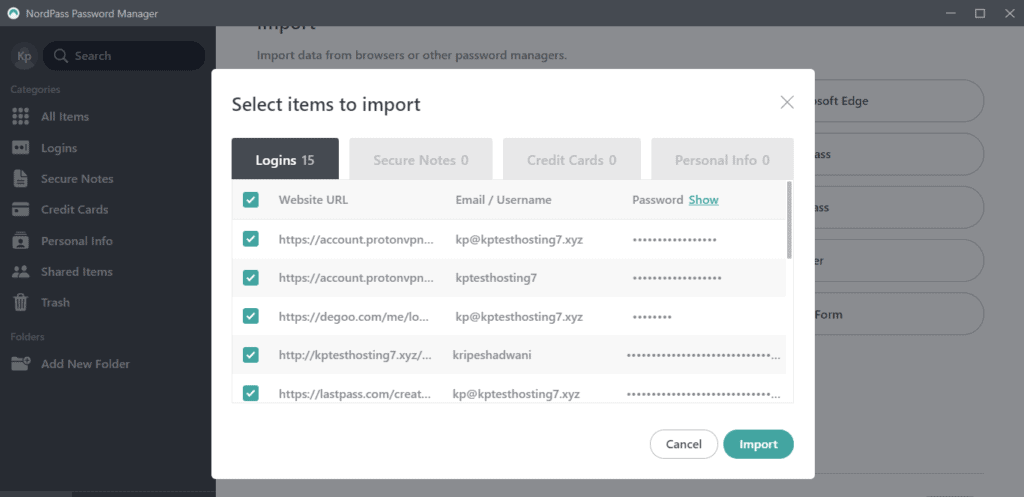
パスワードのエクスポートは通常、すべてのパスワード マネージャーでサポートされている CSV ファイルとして保存されます。
7.暗号化されたストレージ
これは、多くのパスワード マネージャーに見られる追加機能です。 通常、重要なデータをすべて保存するために 1 GB の暗号化されたストレージを取得します。このスペースには、マスター パスワードを使用してのみアクセスできます。
ブラウザ パスワード マネージャーとパスワード マネージャー
最近では、ブラウザにもパスワード管理機能が備わっていることに気付いたかもしれません。 その場合、ブラウザのパスワード マネージャーを使用するべきでしょうか、それとも別のパスワード マネージャーを使用するべきでしょうか?
Chrome、Firefox、Safari、または Brave はすべて、より優れたブラウザーを作成するという同じ目的を持っています。 パスワード管理は単なる追加機能です。 これは、ブラウザーのパスワード マネージャーの主要な機能ではありません。
これが、パスワード管理機能に次のような多くの欠点があることに気付く理由です。
- 個別のパスワード ジェネレータがない
- モバイルでログイン資格情報を自動入力できない
- 保存されたパスワードは非常に簡単にアクセスできます(ラップトップのパスワードを入力すると、保存されたパスワードが表示されます!)
- 二要素認証なし
- 誰かがあなたのアカウントにログインした場合、電子メールの確認や新しいデバイスの認証はありません
- マスターパスワード保護なし
- オフライン モードではパスワードにアクセスできません
- 強力な暗号化標準の欠如(ほとんどのパスワード マネージャーは、使用されているセキュリティ プロトコルについて言及していません!)
要するに、ブラウザのパスワード マネージャーは、パスワードの処理がひどいものです。 したがって、完全な保護のために、常に別のパスワード管理ソフトウェアを使用する必要があります.
パスワードマネージャーは安全ですか?
すべてのパスワード マネージャーが安全であるという保証はありません。すべてを盲目的に信頼するべきではありません。 安全性とプライバシーを確保するために、パスワード マネージャーが次のことを常に確認してください。
- 定着している
- 優れたセキュリティ機能を備えています
- 適切な暗号化方法を提供
- 適切なセキュリティ監査を通過している
- オープンソースです (Bitwarden など)
これらすべての要因は、パスワード マネージャーが信頼できるかどうかを判断するのに役立ちます。
パスワードマネージャーを使用する必要がありますか?
2021 年になりました。オンライン セキュリティは今まさに必要とされています。 オンラインで 20 以上のアカウントを持っている場合は、間違いなくパスワード マネージャーが必要です。
より強力なパスワードを生成してセキュリティを強化するだけでなく、複数のデバイスにアクセスする際に便利であることが証明されています.
誰もが有料のパスワード マネージャーを必要としているのだろうか?と疑問に思うかもしれません。 答えはノーだ! 最近では、効率的なパスワード マネージャーを無料で入手することもできます。
有料または無料のパスワード マネージャーを使用する必要があるかどうかを判断するために、オンラインでアカウントにログインおよびログアウトする時間を記録してください。
パスワード マネージャーを選択する際に考慮すべき重要な要素
これで、パスワード マネージャーとは何か、いくつかの主要なセキュリティ問題をどのように解決するか、その重要な機能は何かがわかったはずです。 さて、最も重要な部分に来ました!
パスワード マネージャーの使用を検討している場合は、適切なパスワード マネージャーを選択するための要因を知っておく必要があります。 皆さんのためにリストをまとめました。 これをチェックしてください。
1.オフライン アクセスとオンライン アクセス
パスワード マネージャーには、パスワードの保存方法に基づいて、オンラインとオフラインの 2 種類があります。 これらのオプションには、それぞれ長所と短所があります。
オフライン アクセスを選択すると、パスワードはデバイス (ラップトップなど) にローカルに保存され、他のデバイス (モバイルなど) からはアクセスできなくなります。
Offline Password Managerの唯一の欠点は、ハードディスクがクラッシュしたり、ラップトップが盗まれたりした場合に、重要なパスワードがすべて永久に失われてしまうことです! リスクを取る価値はありますか?
したがって、パスワードがクラウドに保存されるオンライン パスワード マネージャーもあります。 クラウドベースのパスワード マネージャーには、ラップトップ、モバイル、その他すべてのデバイスからアクセスできます。
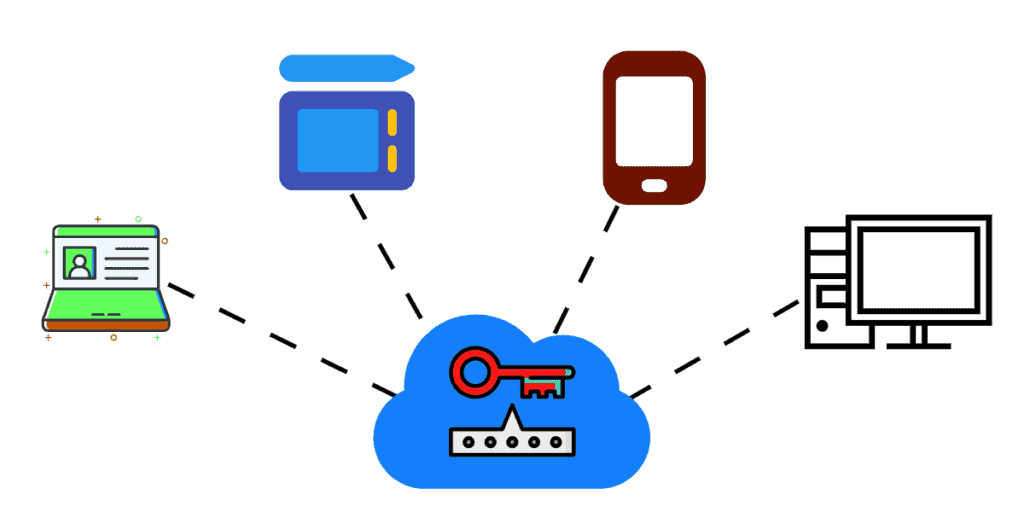
最近では、オンライン アクセスとオフライン アクセスの組み合わせも利用できます。 そのため、インターネットに接続しなくても、ATM 暗証番号、銀行の詳細などの安全なメモに保存されているパスワードやデータにアクセスできます。
2.パスワードジェネレーター
パスワード生成は、パスワード マネージャーの最も重要な機能です。 そのため、強力なパスワードを生成できるかどうかを常に確認してください。
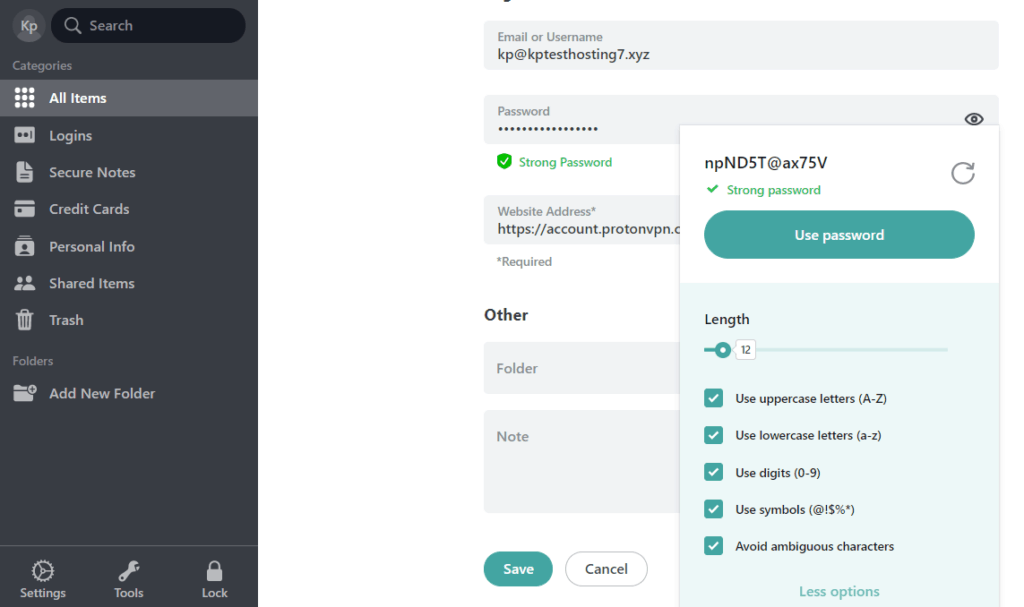
パスワード ジェネレーターは、デスクトップ アプリ、ブラウザー拡張機能、モバイル アプリで簡単に利用できますか? 通常、強力なパスワードを生成するには、文字、数字、および特殊文字を使用できます。
もう 1 つの重要な機能は「パスフレーズ」です。 この機能は、パスワードを入力する必要がある場合に重要です。 パスフレーズは、記号で区切られたランダムな単語を組み合わせた文字列です。
例:ブリッジ チョコレート キッチン ダイナソーは 4 つのランダムな単語ですが、ハイフンなどの区切り記号で結合すると、ブリッジ チョコレート キッチン ダイナソーが強力なパスフレーズになります。
コンピューターがこのパスワードを解読するには、100 億年かかります! 冗談じゃない!
パスフレーズは、覚えやすく解読しにくい強力なパスワードを生成するため、非常に優れています。
3.二要素認証
2 要素認証 (2FA) は、身元を確認するための追加のセキュリティ ステップです。
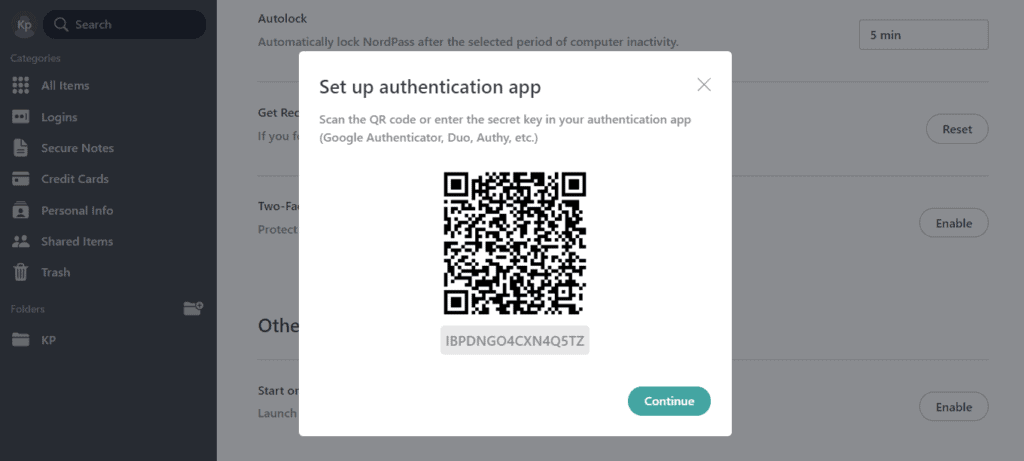
優れたパスワード マネージャーは、Authy、Google Authenticatorなどの認証アプリをサポートしており、ログイン コードを受け取ることができます。
または、電子メールで確認コードを受信できるかどうか、Yubikey などのハードウェア セキュリティ キーをサポートしているかどうかも確認してください。
4. 自動キャプチャ
これは、すべてのパスワード マネージャーの最も基本的な機能です。
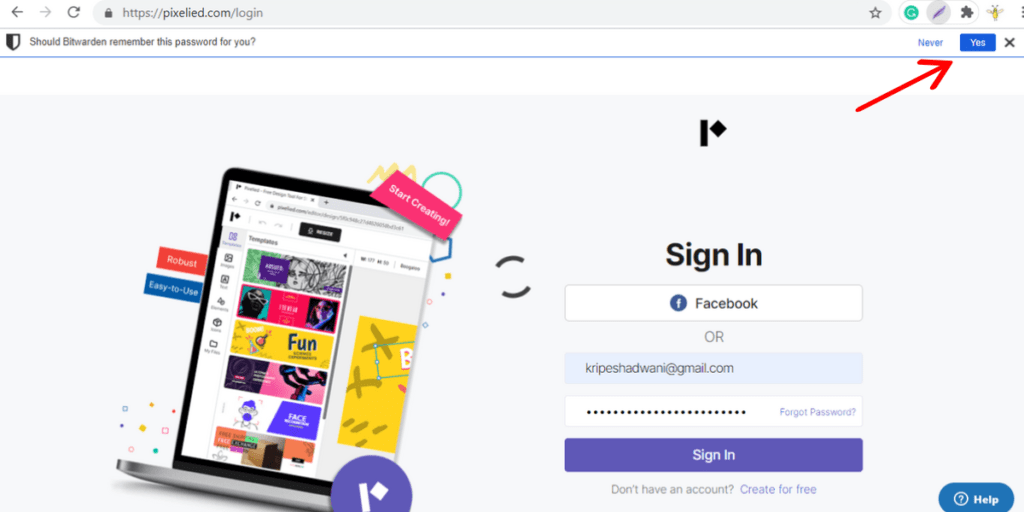
Web サイトのログイン資格情報を初めて入力するとき、パスワード マネージャーは、提供された情報を保存するかどうかを尋ねるポップアップを表示する必要があります。
5.オートフィル
ログイン情報を自動取得した後、同じ Web サイトにアクセスすると、パスワード マネージャーが資格情報を入力し、ログインを待つ必要があります。
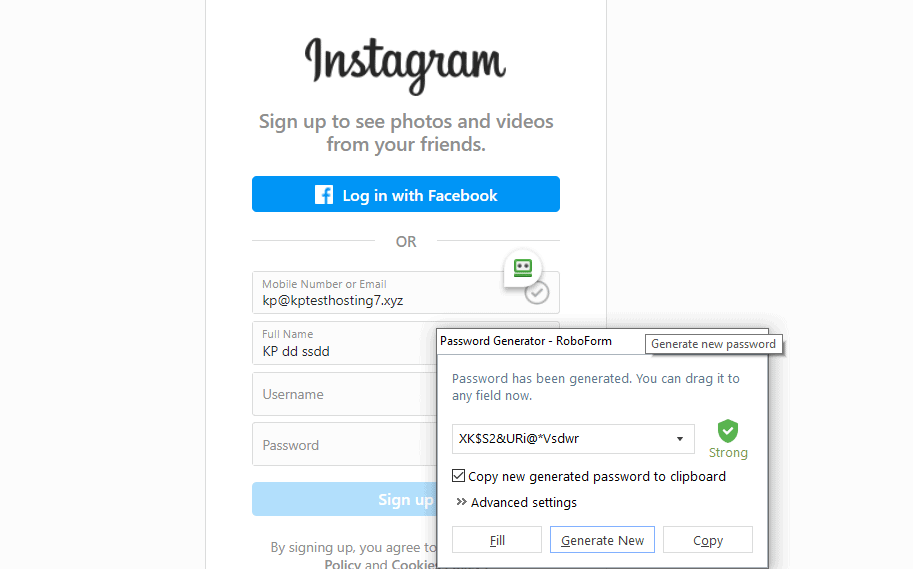
ほとんどのパスワード マネージャーは、ログイン フィールドの横に小さなアイコンを提供します。このアイコンをクリックすると、詳細が正しく入力されます。
これにより、セキュリティがさらに強化され、データの乗っ取りやフィッシング攻撃から保護されます。 セキュリティの専門家でさえ、自動入力を使用しないことをお勧めします!
6.自動ログイン
自動ログイン機能は、Web サイト用に保存された資格情報を入力し、手動操作を必要とせずに自動的にログインします。
ただし、セキュリティ上の問題が発生する可能性があるため、自動入力機能と自動ログイン機能の両方を好まないのはそのためです。
7.インポートとエクスポートのオプション
インポートおよびエクスポート機能により、パスワード管理が便利で簡単になります。
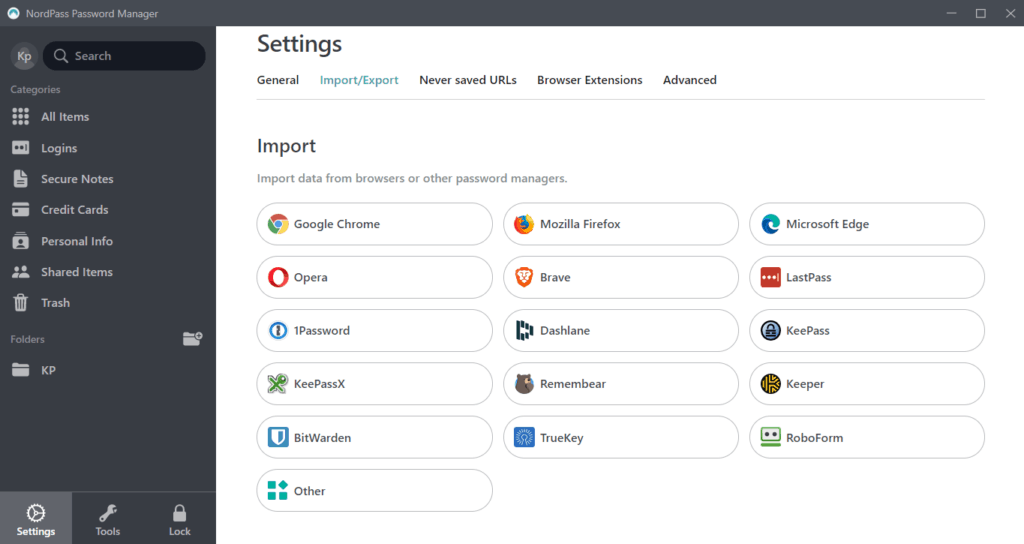
別のパスワード マネージャーから移行する場合は、常に次の点に注意してください。

- インポートできるファイルの種類
- サポートされているパスワード マネージャーの数
- パスワード ファイルをインポートするための特定の形式がある場合。
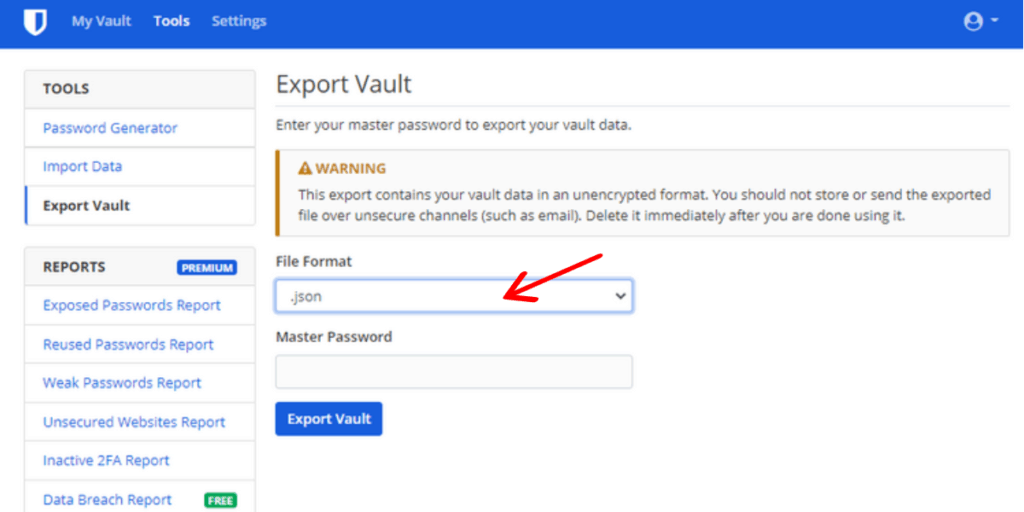
また、メモ、バックアップ コード、ドキュメント、追加フィールドなどの追加データをインポートおよびエクスポートできるかどうかも確認してください。
8.共有
共有は、すべての主要なパスワード マネージャーのもう 1 つの興味深い機能です。
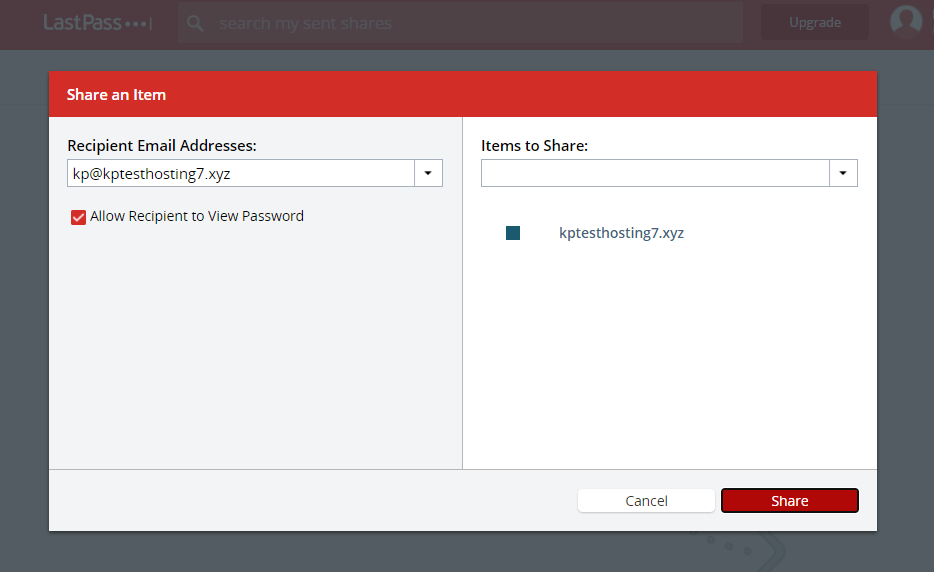
常にチェック
- どのような共有オプションが提供されていますか?
- 安全な共有は可能ですか?
- 共有データにアクセスするにはアカウントが必要ですか?
9.回復オプション
パスワード保管庫は、マスター パスワードで保護されています。 しかし、それを忘れた場合に備えて、パスワードを回復することはできますか?
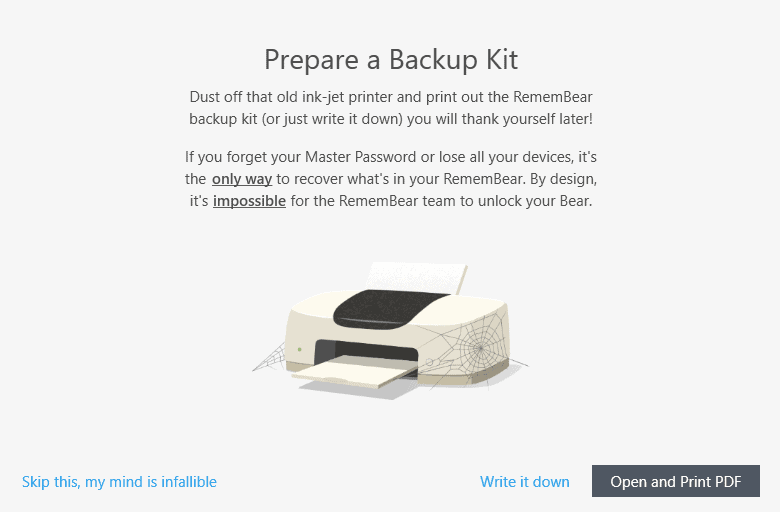
セキュリティ上のリスクがあるため、多くのパスワード マネージャーはこのオプションを提供していません。 バックアップ コード、リカバリ キット、2FA などのリカバリ オプションを提供するものもあります。
10.セキュリティ監査
BitwardenやKeePassなどのオープンソースのパスワード マネージャーを使用する場合、セキュリティ監査は必要ありません。
ただし、クローズド ソース ソフトウェアの場合は、会社の歴史、セキュリティ監査の頻度、および過去にデータ侵害があったかどうかを確認する必要があります。
11. 価格
パスワード マネージャーには、さまざまな料金プランが用意されています。 無料アカウントを提供するものもあれば、約 15 日間有効な無料試用アカウントを提供するものもあります。
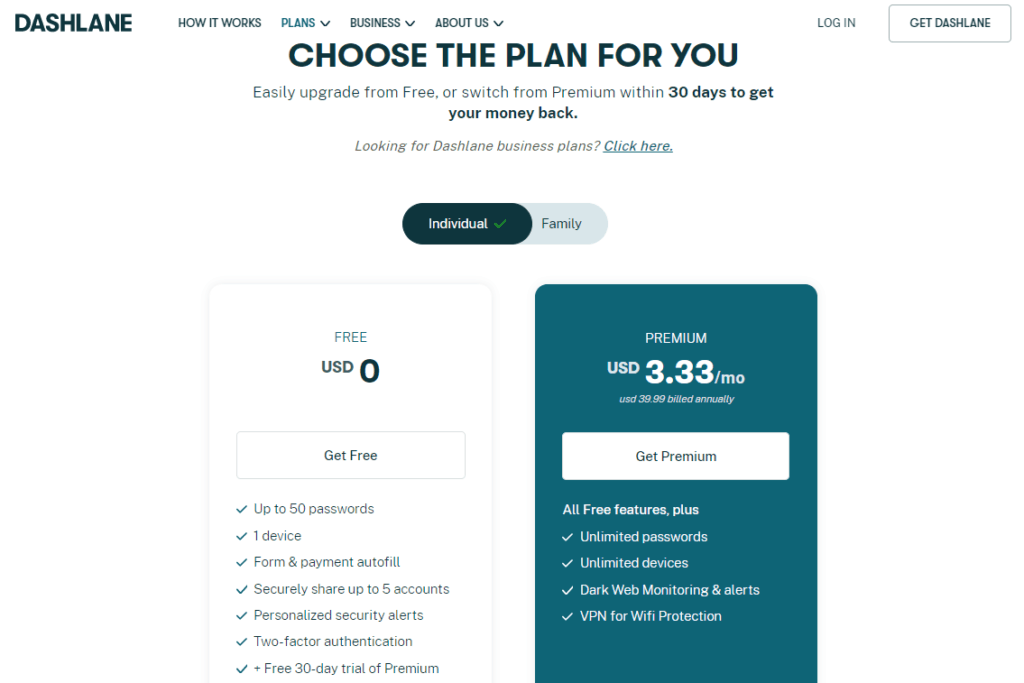
有料プランの費用は、選択したプランと要件に応じて、年間約 36 ドルから 40 ドルです。
12. 支払いオプション
パスワードマネージャーでサポートされている支払いオプションの種類を確認してください。
- 国際決済を有効にしていない場合、非国際決済カードは機能しますか?
- パスワードマネージャーはデビットカードまたはルペイカードを受け入れますか?
13. 拡張機能のサポート
Chrome ブラウザでは、一般的なすべてのパスワード マネジャーの拡張機能を利用できます。
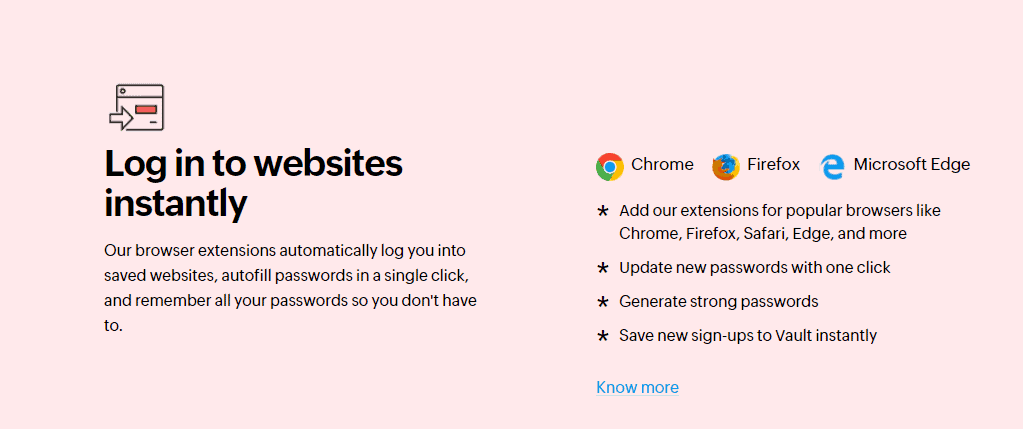
ただし、Safari、Firefox、Edge、Brave などの他のブラウザーを使用している場合は、ブラウザー拡張機能が利用可能かどうかを確認してください。
14. デバイス
一般的なパスワード マネージャー アプリはすべて、 Windows、Mac、iOS、Android で利用できます。
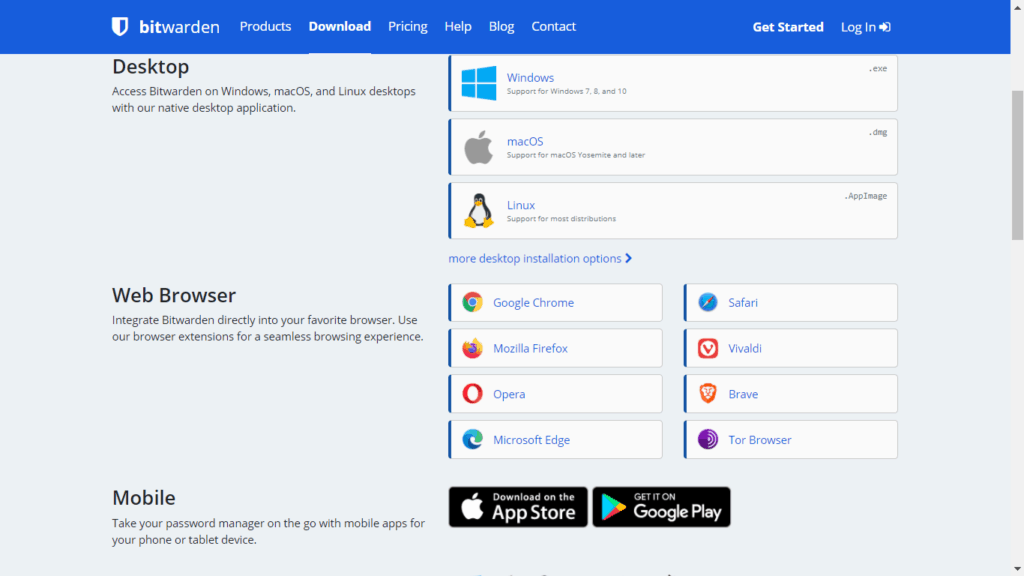
ただし、Linux を使用している場合は、パスワード マネージャーで Linux がサポートされているかどうかを確認してください。
15. パスワード履歴
パスワード履歴機能は、誤ってパスワードを更新または削除した場合に役立ちます。
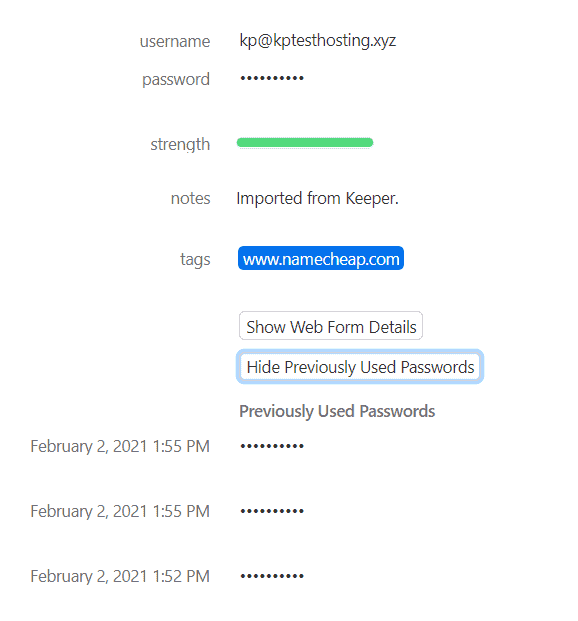
多くのパスワード マネージャーは、以前に使用されたパスワードのリストと、それがいつ使用されたかの詳細を保持しています。
16. セキュリティアラート
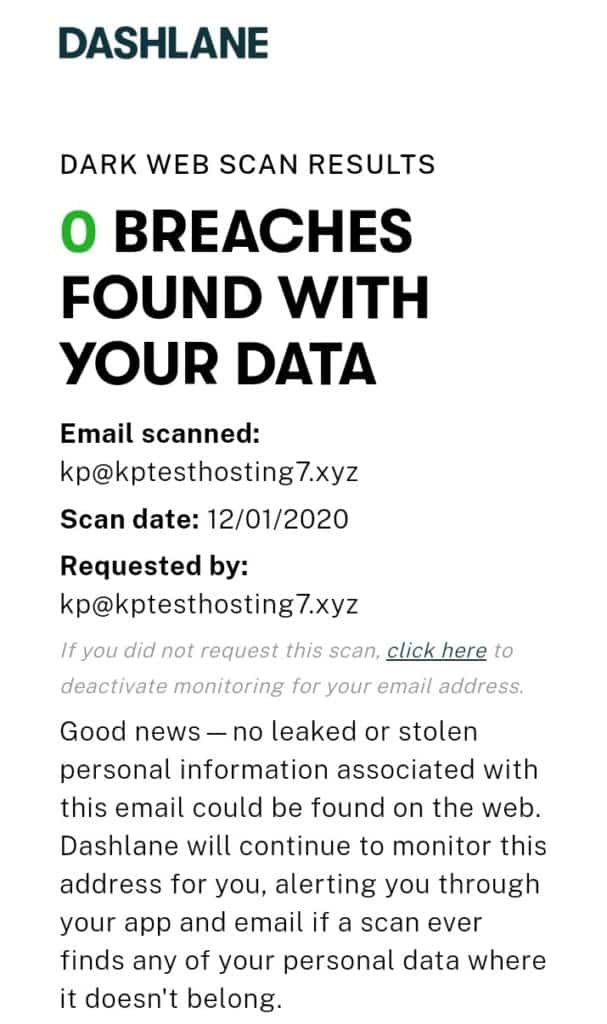
ブリーチスキャナーとも呼ばれるこの機能は、ログイン、パスワード、またはその他の機密情報がダーク Web に漏洩しているかどうかを分析するのに役立ちます。
17. パスワード レポート
これは、ほとんどのパスワード マネージャーが提供する非常に便利でプライバシーに配慮した機能です。
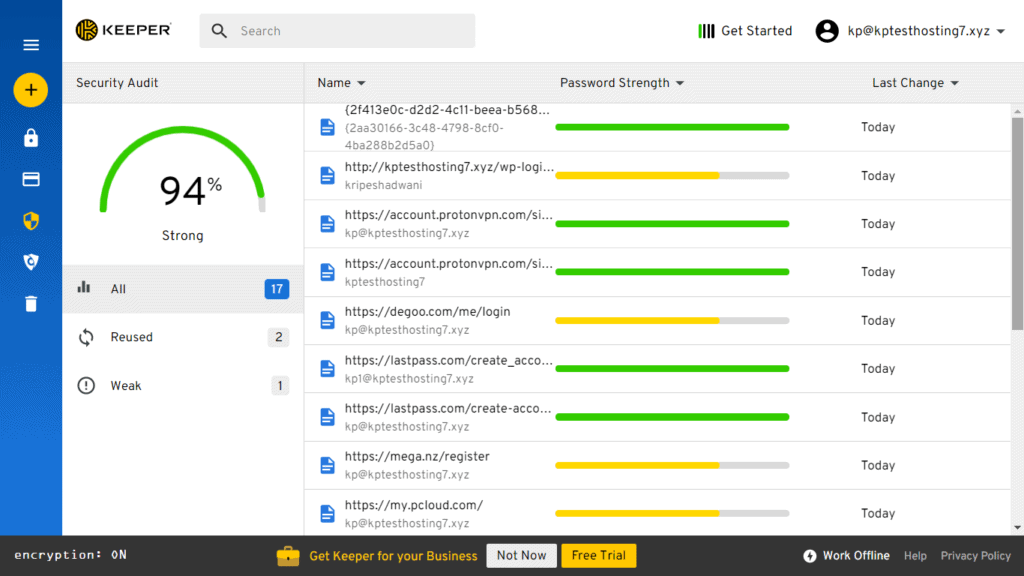
ボールトにいくつかのパスワードを保存すると、ログインが分析され、パスワードの強度、脆弱なパスワード、再利用されたパスワード、侵害されたパスワードなどに関するレポートが生成されます。
18. 2 つの FA キー
2FA キーは高度な機能です。 パスワード マネージャーを認証アプリ (Authy や Google Authenticator など) として機能させ、ログイン コードを生成します。
認証のために他のアプリに依存する必要がなくなるため、人々はこれを便利だと感じています.
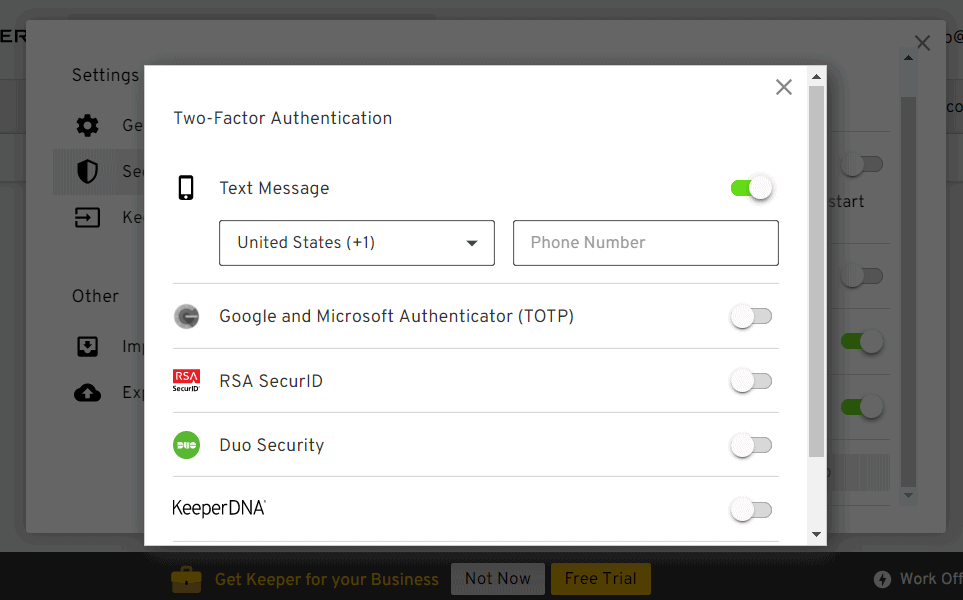
パスワード マネージャーは、2FA キーを生成してコピーし、ID を認証することで、それ自体がオーセンティケーターとして機能します。
ログイン キーをパスワード マネージャーに埋め込むことはお勧めしません。 それは実際には 2 要素認証ではないからです。
ハッカーがあなたのアカウントを手に入れた場合、彼はあなたのすべてのパスワードと 2FA キーにアクセスできます! この状況は超怖い!!
19. ユーザーインターフェース
ユーザー インターフェイスも、パスワード マネージャーを使用する際に重要な役割を果たします。
どちらかを選択する前に、分析してください
- インターフェイスはきれいで使いやすいですか?
- すべての機能に簡単にアクセスできますか?
- すべてのデバイスで適切なアプリケーションを利用できますか?
プロのヒント: 必要な機能を備えたパスワード マネージャーのみを使用してください。
20.保存されるデータの種類
ログイン情報を保存するだけでなく、パスワード マネージャーで保存が許可されているかどうかを確認してください。
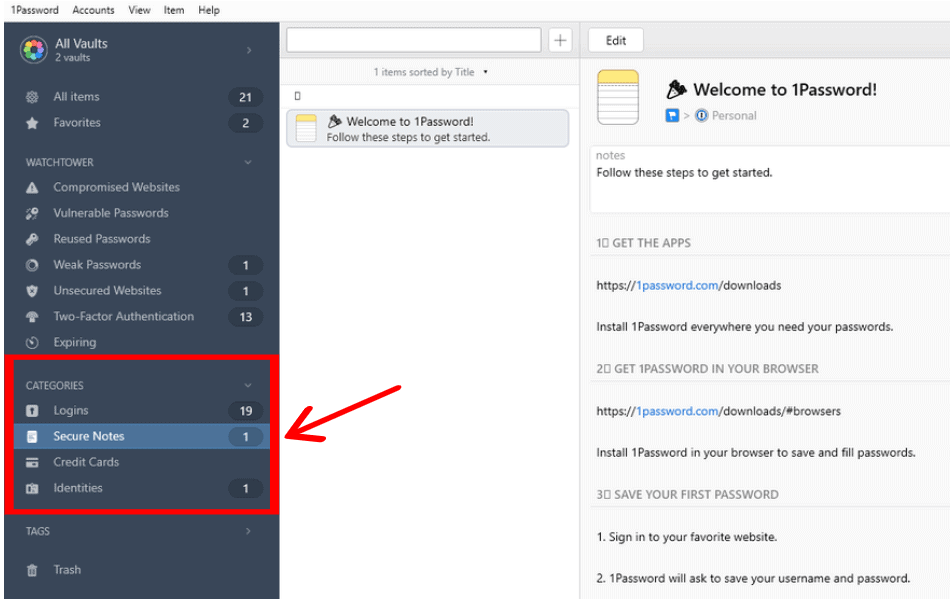
- 安全なメモ
- 個人情報
- デビットカードとクレジットカードの情報、
- あなたのパスポート
- その他の重要な書類と領収書
21. 暗号化ストレージ
ほとんどのパスワード マネージャーの有料プランでは、知識なしで暗号化された1 GB のストレージ スペースが提供されます。 これは、あなた以外の誰もあなたのデータを読み取ることができないことを意味します。
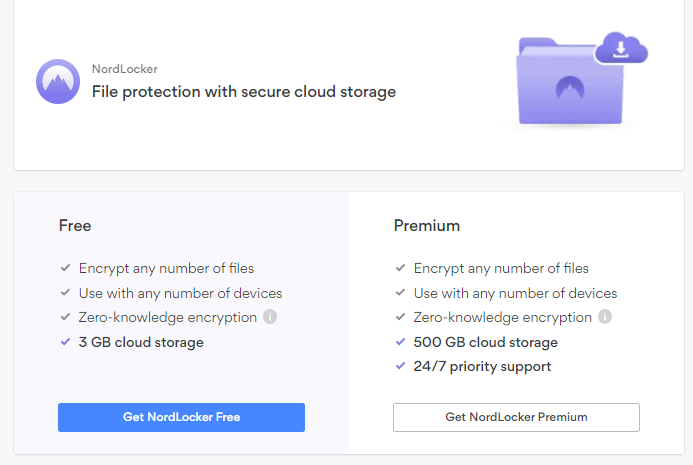
この暗号化されたスペースで重要なファイルを安全に保管できます。 無料のクラウド ストレージが必要な場合は、このビデオをご覧ください。
22.サポート
ほとんどの状況では必要ないため、パスワード マネージャーがライブ チャット サポートを提供することはめったにありません。
ただし、ナレッジ ベースとフォーラムのサポートが多様で有益であるか、メールの返信が 1 営業日以内に届くかどうかを常に確認してください。
23. 5/14 アイズ
5/14 Eyes 国とは、政府がさまざまな企業にデータの公開を強制できる国です。 アメリカ、ニュージーランド、カナダなどがその一部です。
データはゼロ ナレッジ暗号化で保護されていますが、5/14 アイズ アライアンスは依然として多くの人に好まれていません。
そのため、パスワード マネージャーを選択するときは、その元の国と、5/14 Eyes Alliance に該当するかどうかを常に確認してください。
セルフホスト パスワード マネージャーとは何ですか?
自己ホスト型のパスワード マネージャーを使用すると、独自のサーバー (Digital Ocean など) を使用してログイン情報を保存できます。 クラウドベースのサービスに依存する必要がなくなるため、これはセキュリティの点で優れています。
自己ホスト型パスワード マネージャーの良い例はBitwardenです。 サーバーに Bitwarden を無料でインストールするだけで済みますが、共有などのプレミアム機能を使用すると追加料金がかかります!
パスワード マネージャーの使用方法
このデモンストレーションでは、 Bitwarden Password Manager の使用方法を紹介します。 無料版もありますので、私と一緒にこのプロセスを行うことができます。 さあ行こう!
ステップ 1:まず、 Bitwardenでアカウントを作成することから始めましょう。 名前、メールアドレス、覚えやすい強力なマスター パスワード、忘れた場合に備えてマスター パスワードのヒントを入力する必要があります。
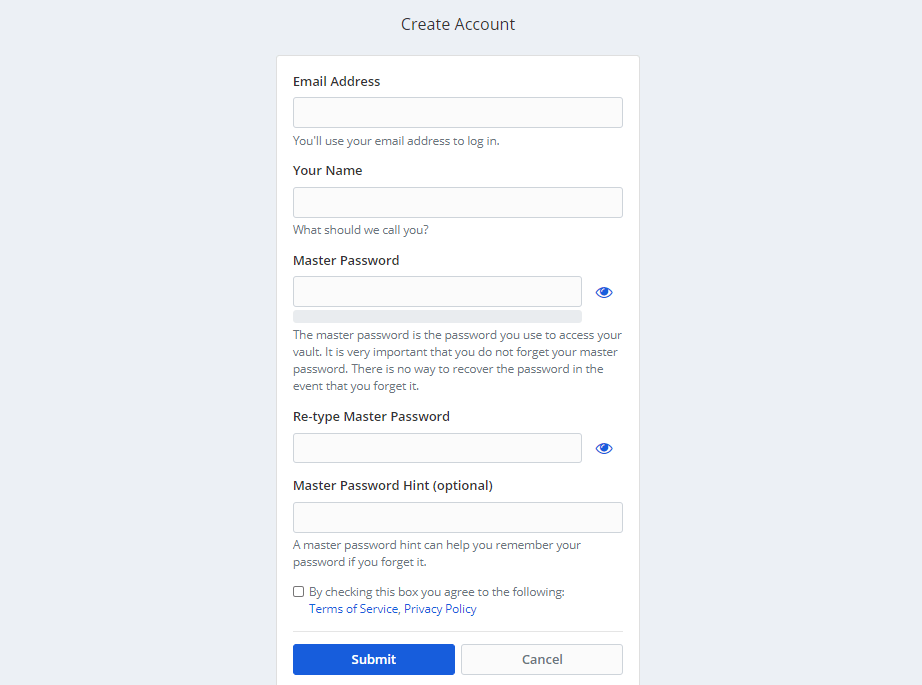
ステップ 2:アカウントにログインしたら、ブラウザ用のBitwarden 拡張機能をダウンロードし、同様にログインします。
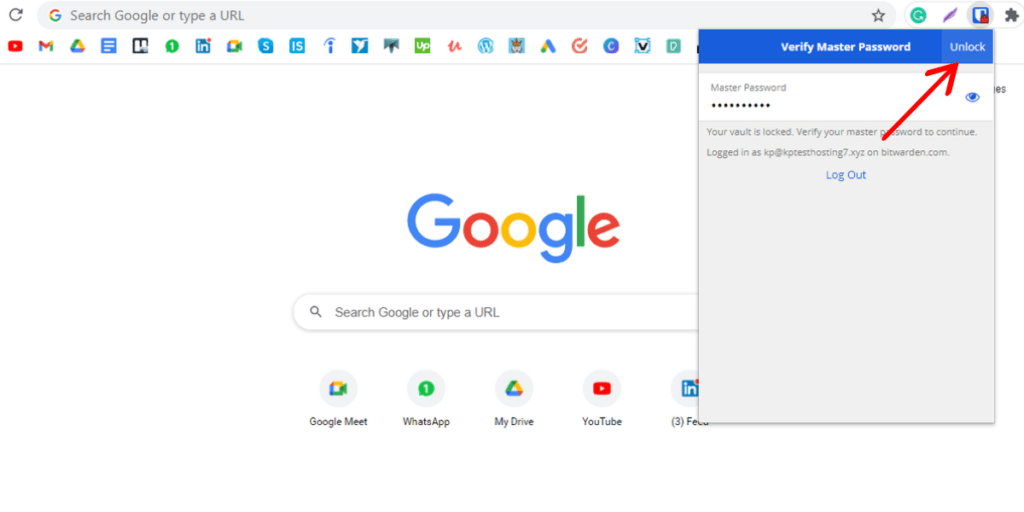
Bitwarden は、Chrome、Firefox、Safari、Edge、Brave で利用できます。
ステップ 3:これで、ログインを保存できます。 このように、詳細を手動で追加することもできます。
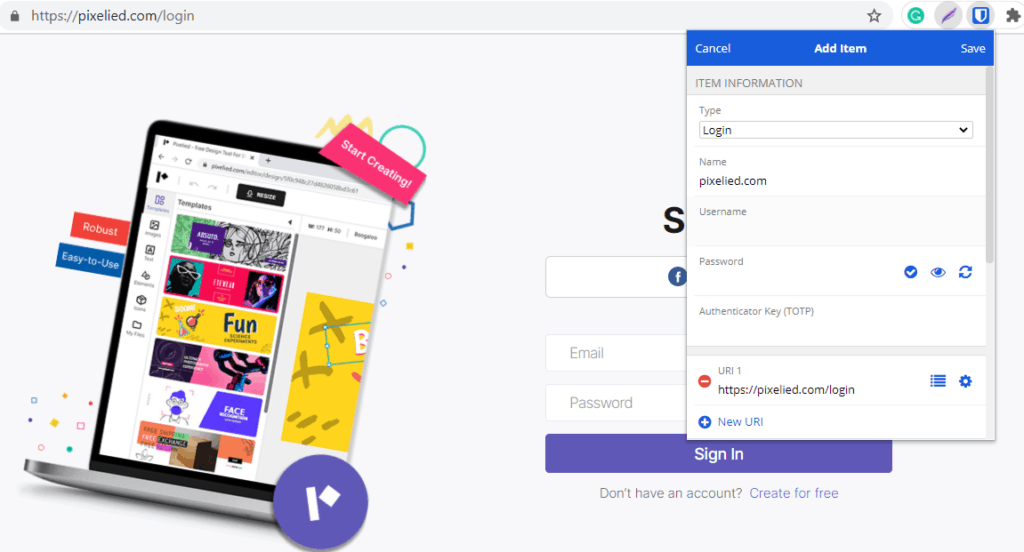
または、Web サイトにアクセスしてログイン情報を追加することもできます。 Bitwarden はあなたの詳細をキャプチャし、ポップアップで保存するように求めます.
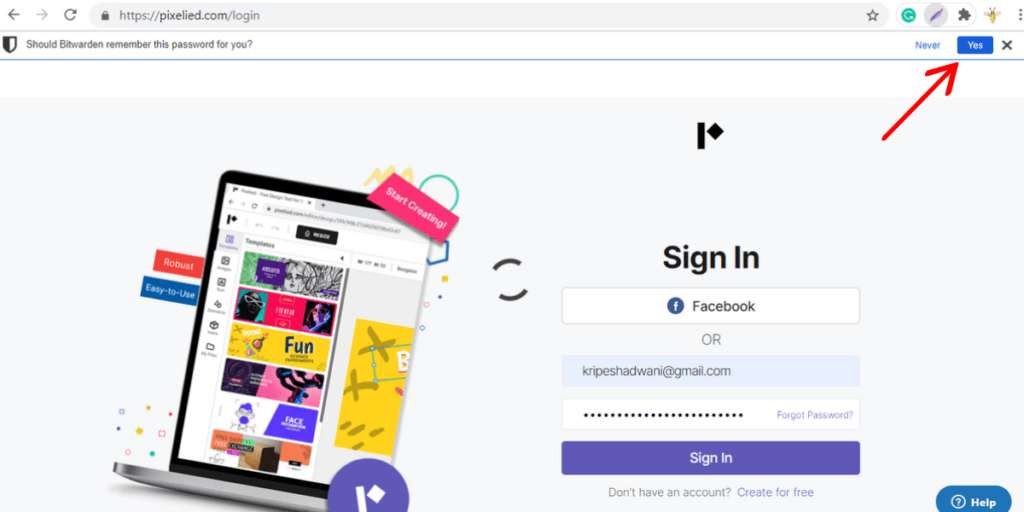
ステップ 4:それだけです。 これで、同じ Web サイトに再度アクセスすると、Bitwarden は保存された資格情報の自動入力を要求します。その後、アカウントにログインできます。 簡単ですよね?
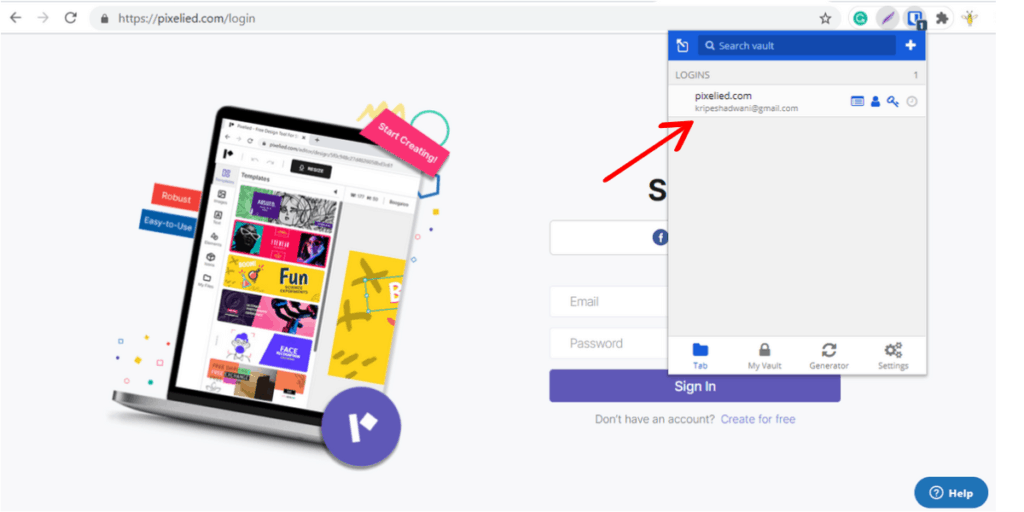
ステップ 5:新しいアカウントを作成する際に強力なパスワードが必要な場合は、Bitwarden のパスワード ジェネレーターを大幅にカスタマイズできます。
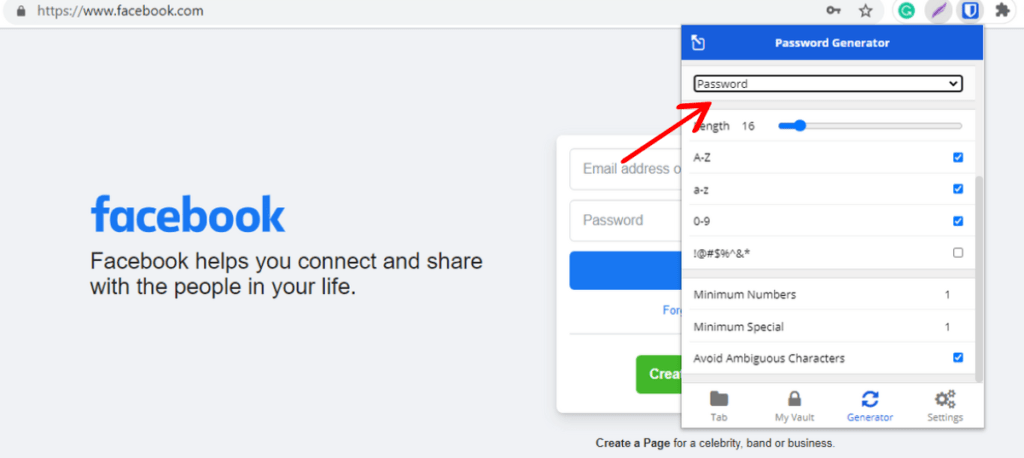
パスフレーズも使用できます。 それらは強力で、覚えやすいです!
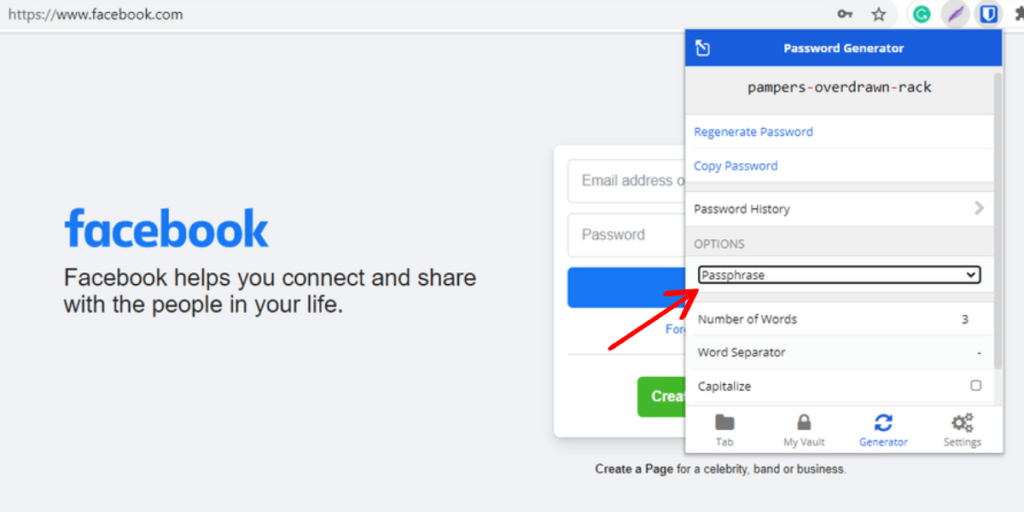
したがって、これがパスワードマネージャーの使用方法です。 それらはすべてほぼ同じ方法で機能します。
最高のパスワードマネージャー?
ここまで来たら、残る唯一の質問は、どのパスワード マネージャーが最適かということです。 まあ、もう少し我慢してください!
最近、人気のあるすべてのパスワード マネージャーを調査してテストしました。詳細なレビューと比較のビデオをすぐに投稿します。
だから、あなたは私のものを購読するかもしれません そのためのYouTubeチャンネル!
結論
以上で、この記事は終わりです。 この情報が、適切なパスワード マネージャーを購入するのに役立ち、洞察に満ちていることを願っています。
以前にパスワードマネージャーを使用したことがありますか? 以下のコメント欄であなたの経験を教えてください.
パスワード マネージャーについて詳しく説明します。 いくつかの人気のあるパスワード マネージャーの詳細なレビューは、近日中にこのブログに掲載されます。 だから、私のニュースレターを購読して、最新のアップデートをお楽しみに.
これはKripesh の承認です。 気をつけて、みんな。 すぐに別の記事で戻ってきます。 それまで安全を確保し、学び続けてください!
よくある質問
1.パスワードマネージャーにはどのような種類がありますか?
パスワードマネージャーは主に4種類あります。
デスクトップベース– パスワードをデバイスにローカルに保存します。 他のデバイスでは使用できません。
クラウドベース- 会社のサーバーにパスワードを保存します。 送信には強力な暗号化が含まれ、データは複数のデバイスからアクセスできます。
ブラウザ ベース– 同期がオンの場合、パスワードはクラウドに保存されます。 それ以外の場合、それらはブラウザ自体に保存されます。
Chrome、Safari、Firefox などの Web ブラウザの組み込み機能として利用できます。基本的なパスワード管理機能がなく、セキュリティ機能が脆弱です。
自己ホスト– 独自のサーバーを作成し、パスワードを保存できます。
2.パスワード マネージャーで古いパスワードを変更できますか?
パスワード マネージャーは、ボールト内の弱いパスワードや再利用されたパスワードに関するレポートを提供します。
一部のパスワード マネージャーは、ワンクリックでパスワードを自動的に変更できますが、特定の Web サイトでのみ可能です。 この機能はまだ開発中であり、ほとんどの Web サイトではサポートされていません。 したがって、現時点では実行可能なオプションではありません。
3.パスワードはどこに保存されますか?
デスクトップ ベースのパスワード マネージャーを使用している間、パスワードはデバイスにローカルに保存されます。 また、クラウドベースのパスワード マネージャーを使用している間、パスワードは会社のサーバーに保存されます。
どちらの場合も、パスワードはマスター パスワードで暗号化されます。 パスワード マネージャーは通常、AES 256 ビット暗号化方式とエンドツーエンド暗号化を使用するため、データは 100% 安全です!
4.マスター パスワードを忘れた場合はどうすればよいですか?
一部のパスワード マネージャーは、マスター パスワードを忘れた場合に回復オプションを提供しません。
他にも役立つものがありますが、バックアップ コード、リカバリ キット、およびその他の 2 要素認証の方法を使用してアカウントを復元します。
5.強力なパスワードを作成するには?
強力なパスワードを作成するには、次の規則に従う必要があります。
少なくとも 12 文字で構成されている必要があります。
大文字と小文字、数字、特殊記号を含める必要があります
非常に一般的な辞書の単語であってはなりません。
パスワード マネージャーには、強力で一意のパスワードを作成するのに役立つパスワード ジェネレーターがあります。
6.パスワードマネージャーは有料ですか?
それはあなたのニーズに依存します。 基本機能用のパスワード マネージャーのみが必要な場合は、無料版で十分です。
ただし、暗号化されたストレージ、データ侵害レポート、高度な共有オプションなどのプレミアム機能を使用したい場合は、有料のパスワード マネージャーを検討することをお勧めします.
7.パスワード マネージャーは、パスワードの保存以外に何をしますか?
ログイン情報を保存するだけでなく、次のことも行います。
強力でユニークなパスワードを作成するのに役立ちます。
弱いパスワードや侵害されたパスワードに関する詳細なレポートを提供します
ウェブサイト上の情報を自動キャプチャして自動入力します。
パスワードを他のユーザーと共有できます。
8. Web ブラウザーを使用して、パスワードとログイン情報を管理できますか?
はい、すべての主要な Web ブラウザーには、いくつかの基本的なパスワード管理機能が用意されています。
しかし、それらは厳格な暗号化基準とセキュリティ対策に従っていません。 また、すべてのデバイスで使用するには便利ではないため、別のパスワード マネージャー アプリケーションを使用する必要があると思います。
9.パスワード マネージャーの短所は何ですか?
唯一の欠点は、すべてのパスワードが 1 つのマスター パスワードの背後に保存されることです。
そのため、マスター パスワードを忘れると、すべてのパスワードが失われる可能性があります。
10. 3D パスワードとは何ですか?
3D パスワードは、多要素認証を含むユーザーの身元を確認する非常に安全なプロセスです。
ユーザーは、任意のアカウントにアクセスするために、パスワード/PIN + 認証キー + 生体認証の組み合わせを提供する必要があります。
11.パスワード マネージャーを使用していてサイトが廃業した場合、すべてのログイン情報はどうなりますか?
すべてのパスワードが失われます。 これが、評判の良いパスワード マネージャーのみを使用する必要がある理由です。 私のおすすめを知りたい場合は、すぐに詳細なビデオが公開されるので気をつけてください!
12.デフォルトのパスワードとは何ですか?
デフォルトのパスワードは、デバイスにデフォルトで付属するパスワードです。 たとえば、ルーターを購入した場合、デフォルトのユーザー名とパスワードは「 admin」になります。
13.強力なパスワードを使用する利点は何ですか?
強力なパスワードは、文字、数字、および特殊文字を組み合わせているため、解読するのが非常に困難です。 また、ブルート フォース攻撃で簡単にハッキングすることもできません。 そのため、アカウントには常に強力なパスワードを使用する必要があります。
14.一意のパスワードを使用する利点は何ですか?
固有のパスワードとは、Web サイトごとに異なるパスワードを意味します。 最大の利点は、アカウントの 1 つがハッキングされた場合でも、どこでも同じパスワードを使用していないため、少なくとも他のアカウントは安全であることです。
ここで、パスワード マネージャーが大いに役立ちます。
